私は、これまでのアメリカ生活や経験をこれから海外生活する方、留学、興味がある方に見てもらいたくてブログをしたい!と思っていました。
海外での経験を記録したり、また情報を発信する仲間が増えたらいいなっと思っています。みなさんもぜひ、気になったブログをはじめましょう!
でも、実際始める前は、私もこんな疑問や不安がありました。
そして、実際にブログ初心者で何をやっていいのか分からず、いろいろ手こずりながらもブログを1記事を投稿するまでに、4カ月も掛かってしまいました。
そんな私の経験をまとめながら、簡単にWordPressブログを始め方を紹介します。
参考になれば幸いです。
ブログを始める前に押さえておくべきポイント
海外在住者がブログを始める前に、押さえておくべきポイントを3つ説明します。
ブログの種類と選び方
ブログには,アメブロなどの『無料ブログ』と企業なども使う『ワードプレスブログ(WordPress)』2種類あります。
無料ブログだと、広告を貼るスペースが限られていたり、突然サービスが終了する可能性もあります。
「稼ぐ」が目的ならワードプレスブログ(WordPress)を選びましょう.
ワードプレスブログを始めるのに必要なもの
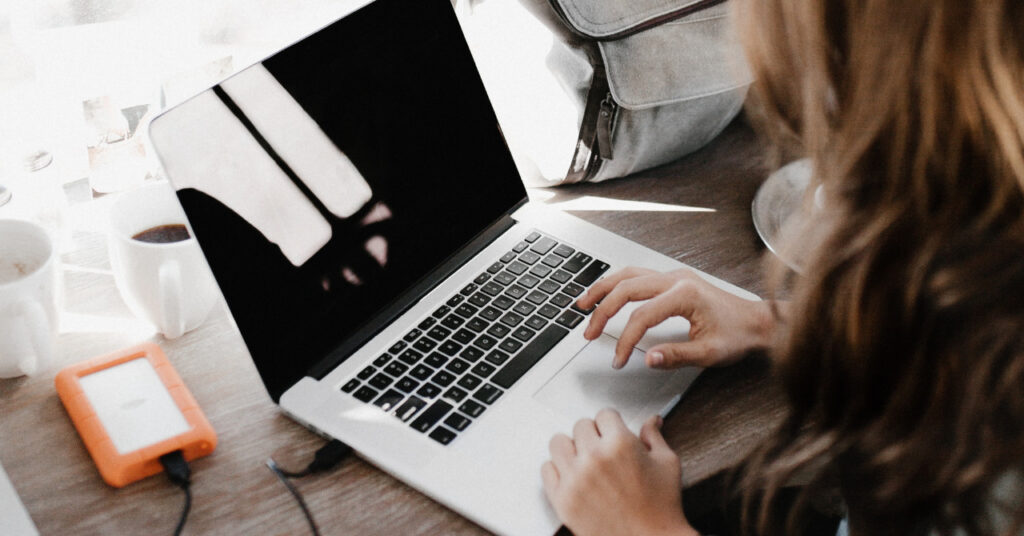
ブログ開設に必要なものは、①サーバー②ドメイン③ワードプレスです。
ワードプレスブログを開設するということは、ネット上に家を建てるようなイメージ?と、よく言われます。
- サーバー▶土地:インターネット上のデータを保存する場所
- ドメイン▶住所:サイトのURL「https://◯◯◯.com」
- WordPress▶外観 :サイトやブログの作成が簡単にできるソフトウェア
企業サービスに左右されず、何の制限もなく自由に記事を書くことが可能です。
最初の設定が重要で、これさえできれば実際にブログを書くことになれるだけです。
ブログにかかる費用
ブログ運営にかかる費用だいたいこんな感じです。
| サーバー | 652円〜1,500円/月 |
| ドメイン | 0〜1,600円 |
| WordPressテーマ | 0〜18,000円 |
格安のConoHa WING(コノハウィング)で始めた場合。
ブログを運営する上で外せない費用は、月額約1,000円前後のサーバー代だけ。
それもセール中に開設するか、通常の日に開設するかで初期費用が変わってくるので、 お得なタイミングでスタートさせてみてくださいね。収益が出れば、間に入る企業もないので、手数料をとられることなく自分のものになるんです。
ブログで稼ぐための基本の5ステップ
今回は、「海外在住者向け ブログの始め方」を具体的に、解説します。
海外からのブログ開設は設定時にいくつか注意したい点があります。
はじめに知っておくと、初心者でも簡単にブログを作ることができると思います。
ブログ開設5ステップを解説します。
- サーバーを借りる
- ドメインを決める
- 情報の入力と支払い
- ログインとSSL化
- ブログデザインを整える
では早速、手を動かして自分のブログを作ってみましょう。
サーバーを借りる
ブログを始めるならConoHa WING(コノハウィング)がおすすめです。
ブログには、アメブロなどの『無料ブログ』と企業なども使う『ワードプレスブログ(WordPress)』の2種類あります。
稼ぐなら、WordPressブログを選びましょう。
あくまで企業のサービスなので、ブロガーの収入源である広告に制限があり、突然閉鎖することもあります。
ワードプレスブログは企業も使うカスタマイズ性の高いサイトが作れて、個人での契約となるので企業の方針に左右されません。
有料ではありますが、月1,000円未満です。
ドメインを決める
ConoHa WING(コノハウィング)公式サイトへアクセス
メールアドレスとパスワードを入力と契約プランを決定します。
ここからは「WordPressかんたんセットアップ」を使って一気に開設していきます。
「利用する」を選択
ドメインの取得→紐づけ→ワードプレスのインストールまでまるっとお任せできます。
「新規インストール」を選択
乗り換えの方は「他社サーバーからの移行」を選択します。
好きなドメイン」を入力
独自ドメインとは↓の太字部分。
【 https://okiaz-momblog.com】(私の場合)
世界に1つだけのURLなので利用できるか検索ボタンを押して確認しましょう。
ブログ名を入力(後から変更可能なので仮でOKです。)
「ユーザー名」を入力
ログイン時に必要になります。
「パスワード」を入力
ログイン時に必要になります。
無料0円の「Cocoon」を選択
後から好きなテーマに変更可能です。
情報の入力と支払い
海外在住者は注意点ありなので各項目で7つのことを確認しながら進めてください。
⚠ 注意するポイント!
- 「国」と「電話番号」は揃えておく必要あり
(例:アメリカで登録したらアメリカの番号で認証可能) - 「国」は後から変更不可
短期滞在の方は、日本にして家族や友人に協力してもらいましょう - 「住所」は日本の住所を登録
海外在住者がクレジットカード決済する時の注意点
クレジットカードは日本のものでも海外のものでも利用できますが、利用時にエラー「不正な操作が検知されたため、アカウントの一部操作を制限しました」が出る場合あります。
海外からの利用である旨をサポートセンターに連絡すればすぐにロック解除してもらえるので連絡しましょう。
私は、一度登録しましたがカードの支払い決済がなかなかできず、一度やり直しました。チャットもあるので海外からも気軽に連絡できます。
ログインとSSL化
最後にログインの確認とセキュリティの強化、海外からのアクセス制限の設定をしてブログ開設完了です。ここでやることは2つ。
・実際にWordPressにログインできるかの確認
・SSL有効化(SSL=セキュリティシステムをONにする)
通信の暗号化のことで、サイト閲覧者の情報漏洩を防ぐ役割があります。SSL対応をしていないと、検索エンジンからのサイト評価が下がり検索順位も落ちてしまう可能性があります。ただ実はSSL化は、ほっておけば自動で設定してくれます。
ただ反映には1時間ほどかかるので、気長に待ちましょう。
1時間ほど待ったら、管理画面から『サイト管理』→『サイト設定』→『>タグ』と進んで『サイトURL』をクリックしましょう。
ブログデザインを整える
ブログの見た目を整えるためにワードプレステーマを導入していきます。
ワードプレステーマとは(HTMLなどのWEB知識なしで)サイトデザインを一発で整えてくれるテンプレートのこと。
ワードプレステーマには有料と無料のものがあります。
- Cocoon(コクーン):無料で使いやすいテーマ
- JIN(ジン):当サイトが使用しているテーマ
- SANGO(サンゴ):有料のデザイン性に優れたテーマ
- THE SONIC:(ザ・ソニック):有料テーマ。使用者が少ないイメージ
無料テーマだと、Cocoon(コクーン)もあります。無料で始めたい!という人はぜひ選んでみてください。
WEBの知識は必要になってくるので、デザインにこだわりがあり、また初心者でわからないというの方は、有料版がおすすめです。
ブログを続ける意気込みがあるのなら、最初からテーマを導入することをおすすめします!
簡単におしゃれなブログになるのでやる気も上がります!
✓SSL有効化
SSLとはブログのセキュリティを高めるためのもの。必ずやってください。
具体的にはURLの頭の部分を「http」から「https」に設定を変更することです。
といっても実は『かんたんセットアップ』でほぼ自動でできているので私たちは「有効化」ボタンをポチっと押すだけ。
サイト管理 > サイト設定 >URL左のプルダウン( )>「有効化」ボタンをタップ
自分のサイトURLの隣に鍵マーク🔒が付いたらSSL有効化成功です。
さっそくブログを始めよう
開設が完了したらあとは記事を書いて自分のブログを育てていくだけ。
副収入で稼いで、今よりちょっぴり幸福度を上げ、不安な気持ちを軽くしましょう。
ブログ開設がまだの方は、最短10分で作れます。下記のURLをクリック!
━★緊急告知★━━━━━━━━━━━━━━━━━━━━━━━━━━━━
国内最速・高性能レンタルサーバー【ConoHa WING】誕生!
https://px.a8.net/svt/ejp?a8mat=3TH4PY+BHSA7M+50+5SECVN
━━━━━━━━━━━━━━━━━━━━━━━━━━━━━━━━━━━
キャンペーン期間中に、ぜひお得に始めてみてくださいね。
今だけ。2023年9月12日まで『最大55%オフ』
『月652円〜』格安でブログをはじめられるキャンペーン中です。
業界最安水準でお得にブログを始められるので、この機会にどうぞ。
また、アフィリエイトを始めるならここから▶A8.netです。

